기 타 StartIsBack 설정은 수동으로 마음대로 하는것이 편하네요..
2022.01.18 11:11
구닥다리 컴퓨터여서..PE의 wim 용량을 최대한 줄여서 사용하게 되면서 생기는 부작용이라고 해야 할까요...
StartIsBack 에는..설정할수 있는 StartIsBackCfg.exe 프로그램이 있습니다..그런데..wim 용량 때문에..StartIsBackCfg.exe과 StartIsBack32.dll를
합쳐서 3MB 밖에 안되는데 이것을 아끼려고..삭제를 했습니다.
삭제해도 되는 나름대로 이유는..pe에서 StartIsBackCfg.exe 를 실행해서 설정을 해도..레지를 추출해서 저장을 해야하는데..모든 프로그램이 wim
안에 있는 경우...저장할곳이 없어서 소용이 없죠
이번에 우클릭 메뉴 때문이지만...PC_Clinic님께서 StartIsBackCfg.exe 파일을 프로그램에 포함을 시켜 주셨습니다
그리고..PortableApps 폴더가 wim 밖에 있는 경우 레지를 쉽게 저장을 할수가 있습니다
이렇게 StartIsBackCfg.exe 파일 하나 추가가 되었는데 StartIsBack 설정을 마음대로 하고 싶으시다고 요청하신 분이 있으셔서 적용을 하여 보았습
니다
저도,..지난 사용기에서 카니발님께서 윈도우에서 StartIsBack 설정 사진을 올려주셨을때..설정 몇개만 하는것보다는..이렇게 마음대로 설정하는것도
좋지 않을까 하는 생각을 했었습니다..수동으로 진행을 해야해서...다른분들이 어떻게 생각할지 몰라서..생각만 했었는데...요청하시는 지인분이 있을
때 점수좀 딸겸해서..바로 진행을 한 이유이기도 합니다 카니발님...사진을 올려주셔서 감사합니다..
StartIsBack의 다양한 기능중에서 투명,아이콘 정렬 2개만 활용하는것은 좀 아깝죠..
생각을 바꾸어서..wim용량 3MB 증가하는것을 감수해도 사용자가 좀더 다양하게 사용할수 있다면..제가 양보해야죠..
1. StartIsBackCfg.exe 이 포함되어 있어서..스타일과 버튼 이미지를 많이 넣었습니다..
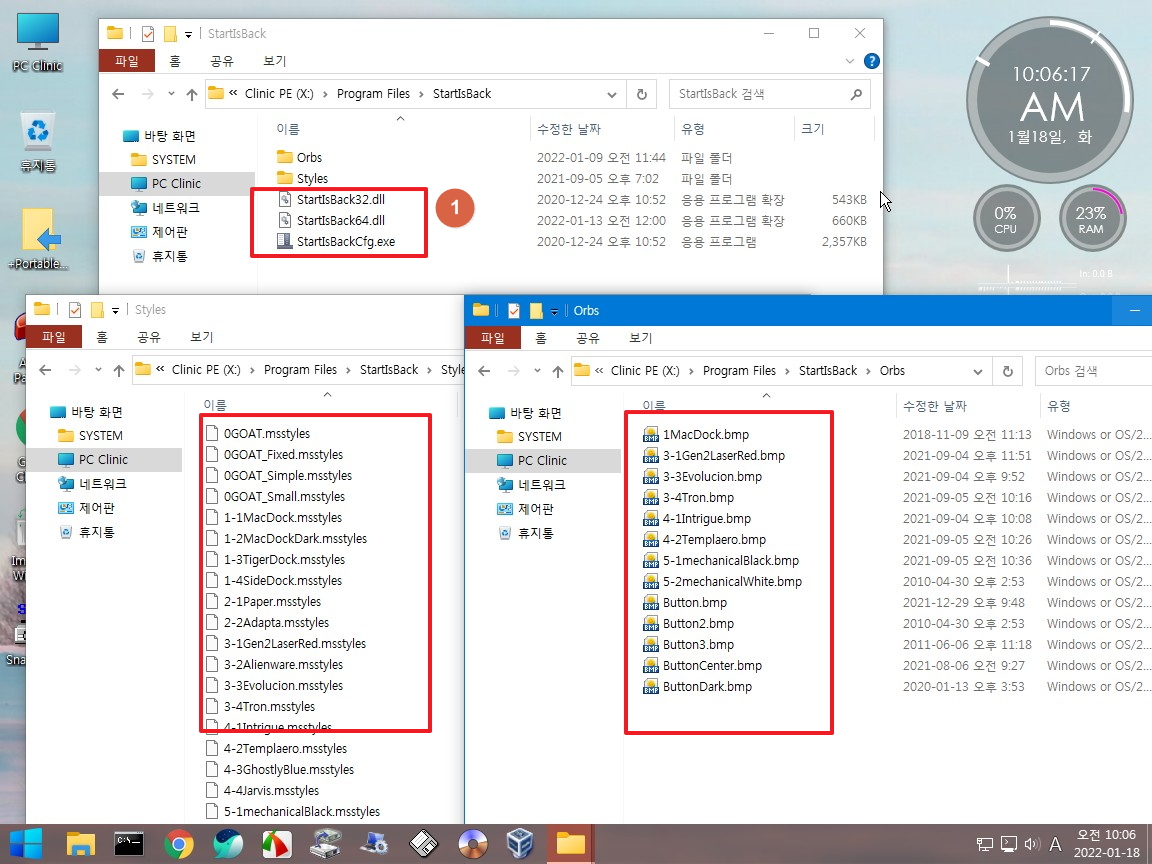
2. 우클릭 메뉴에 StartIsBack 설정이 추가되었습니다
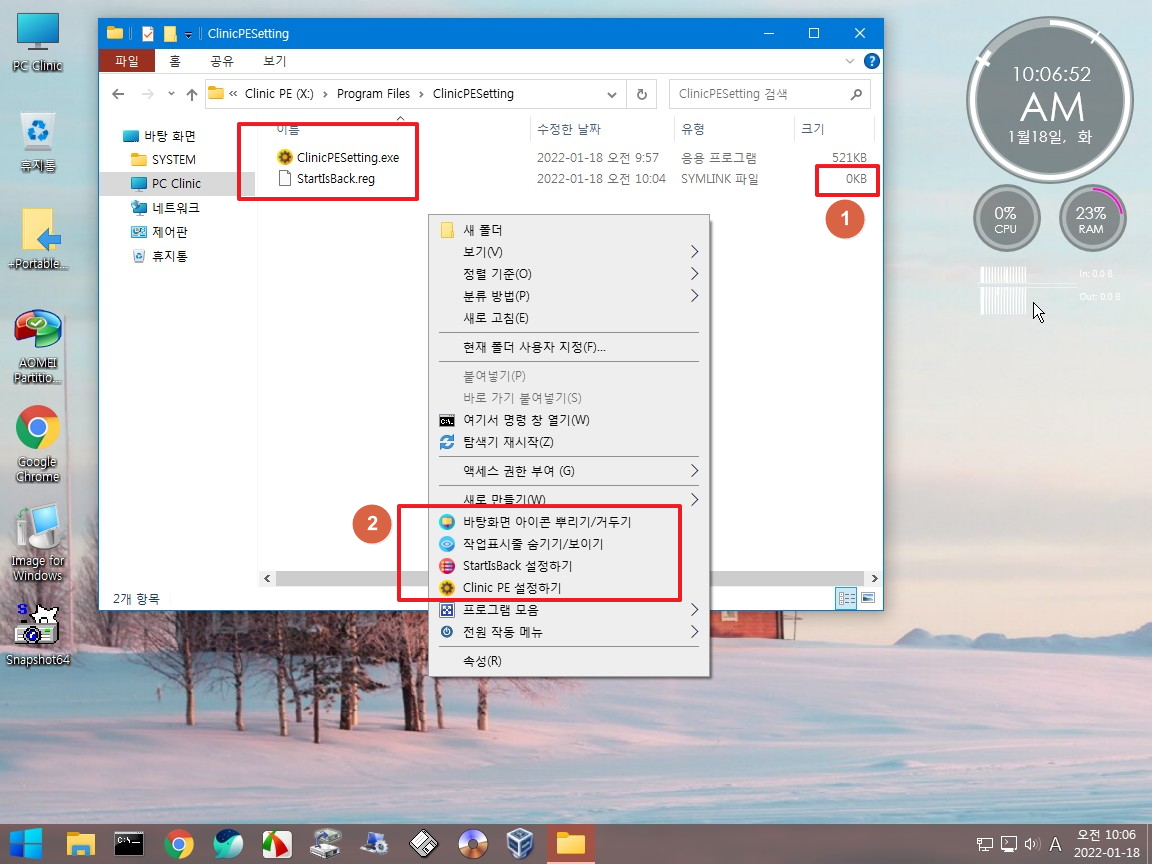
3. StartIsBack 관련 설정은 레지에서 하기 때문에 프로그램에는 필요가 없죠..간단해졌네요..
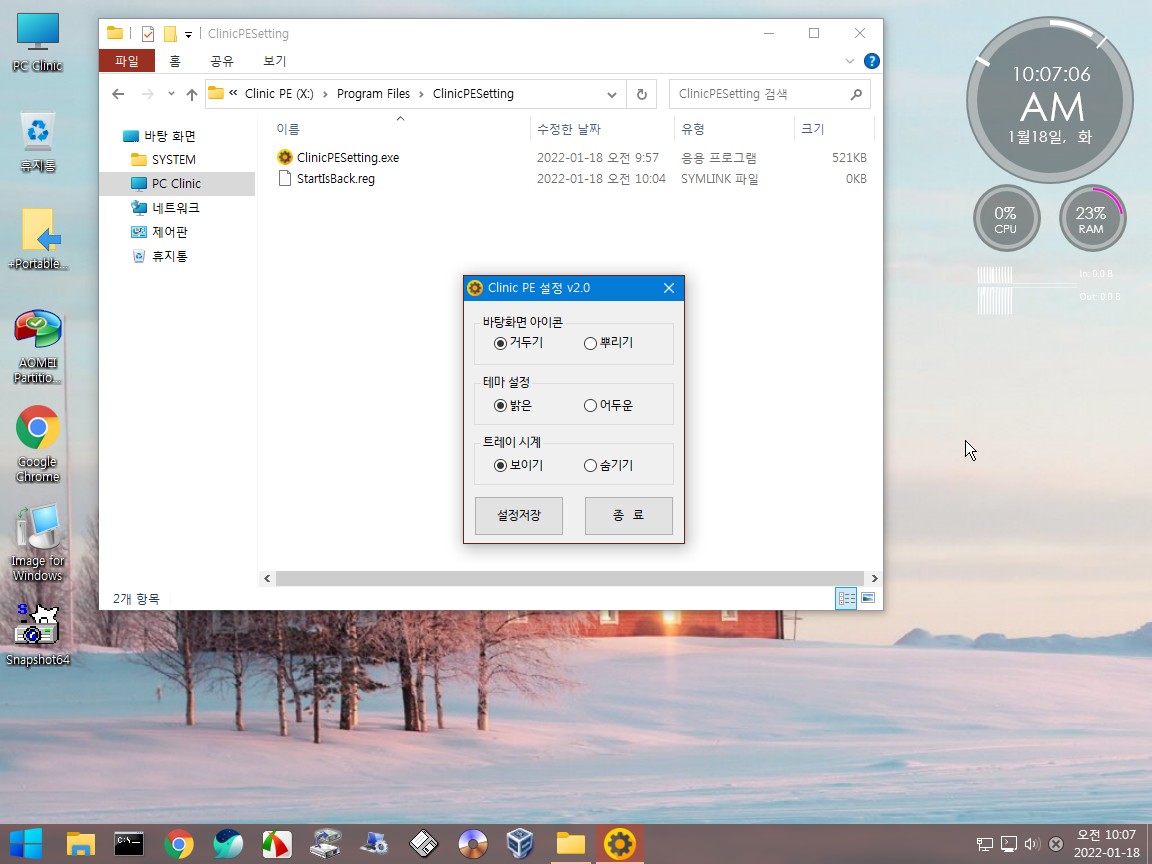
4. 부팅시 여기에 있는 레지를 실행도하고 저장도 합니다..드라이브 검색해서 레지 파일을 찾지 않아도 되어서 프로그램 만들기가 편해졌습니다
간단히 cmd로 만들어 될것 같기도 합니다
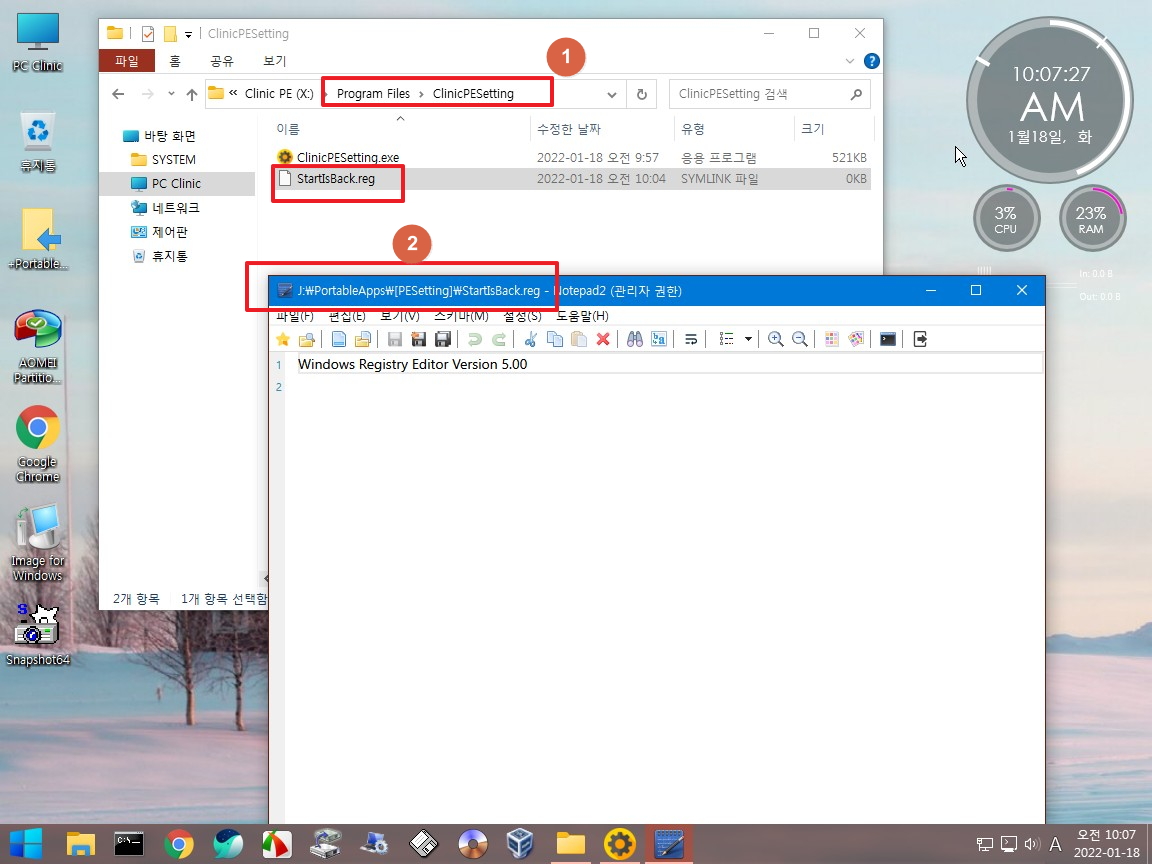
5. 레지파일은 정션 링크를 활용을 했습니다..배운것이 있는데 활용을 해야죠..
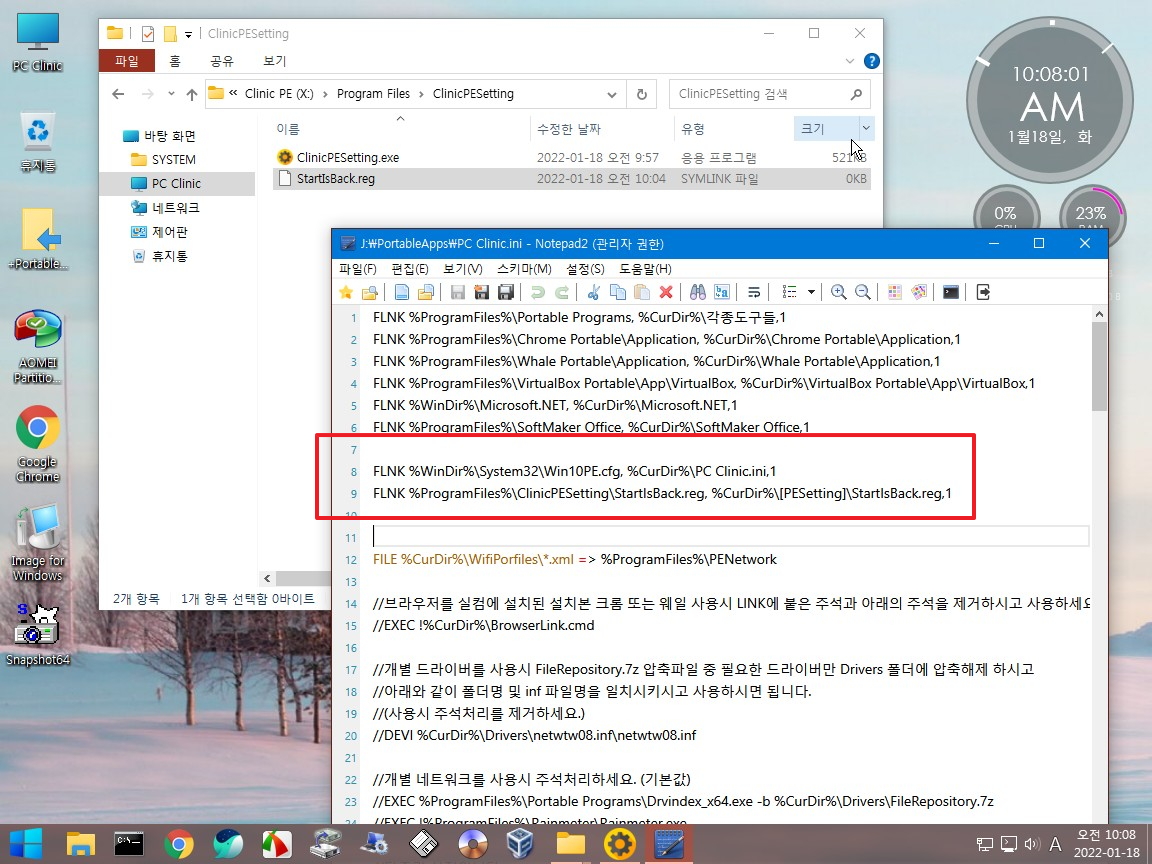
6. StartIsBack 설정하기를 하여 보겠습니다
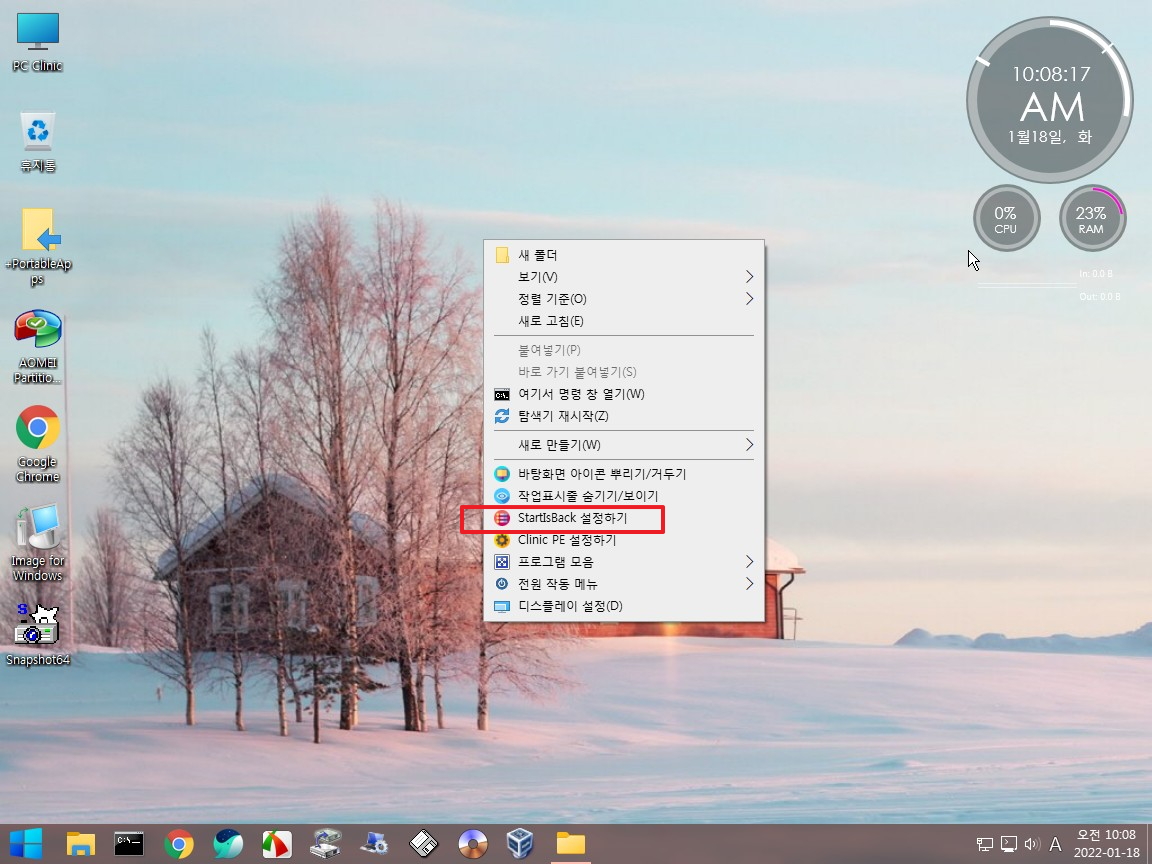
7. 이 프로그램 실행시켜고 종료시 저장 메세지가 나오는 간단한 것입니다
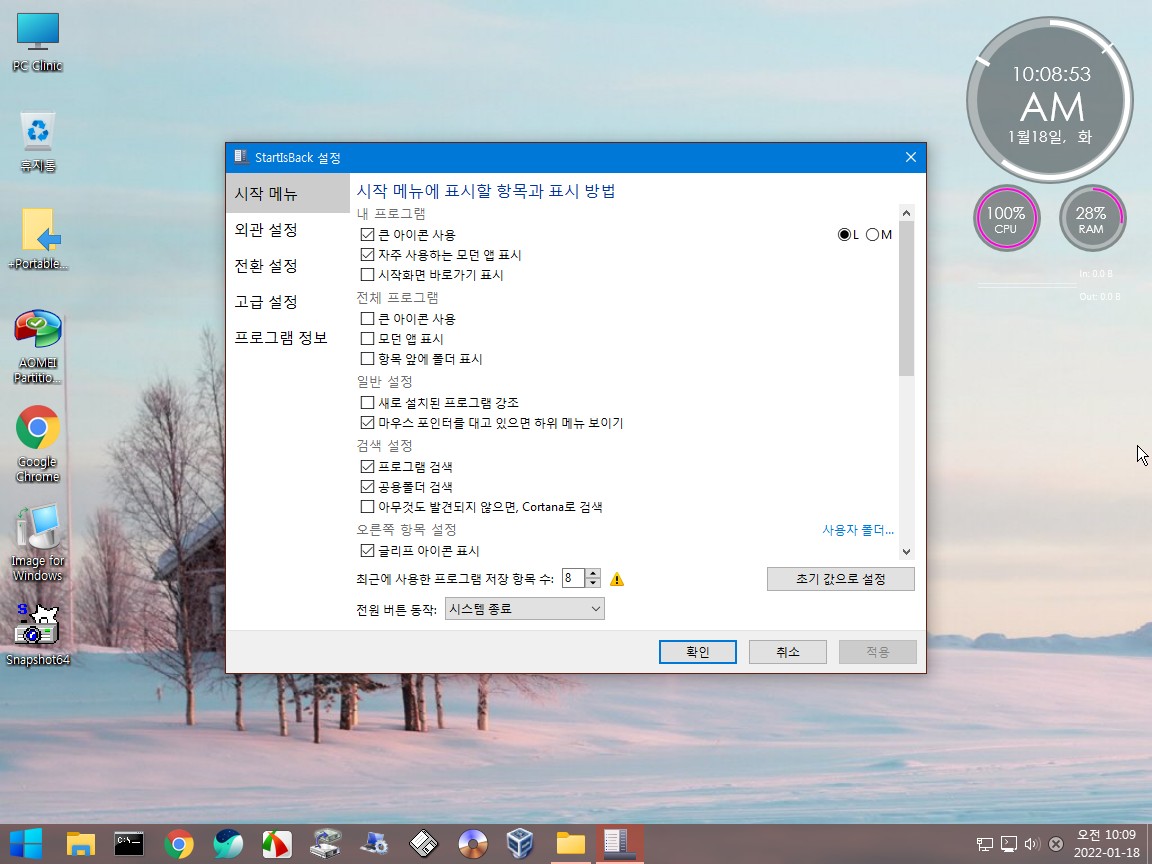
8. 스타일 파일이 너무 많으면 2번 사진에서 처럼 보여주기 위해서..작업이 많이 걸립니다..필요한것 2~3개만 선정해서 넣어 놓는것이 편할것 같습니다
성능이 좋은 컴퓨터는..상관이 없겠는데요.

9. 원하는 설정은 마음대로 하고 적용을 클릭후 확인을 하면 됩니다..한글이 지원되어서 초보분도 간단한 설정은 어려움이 없을것 같습니다
3MB 밖에 되지 않은데..그 동안 괜히 뺐었다는 생각이 절로 드네요....
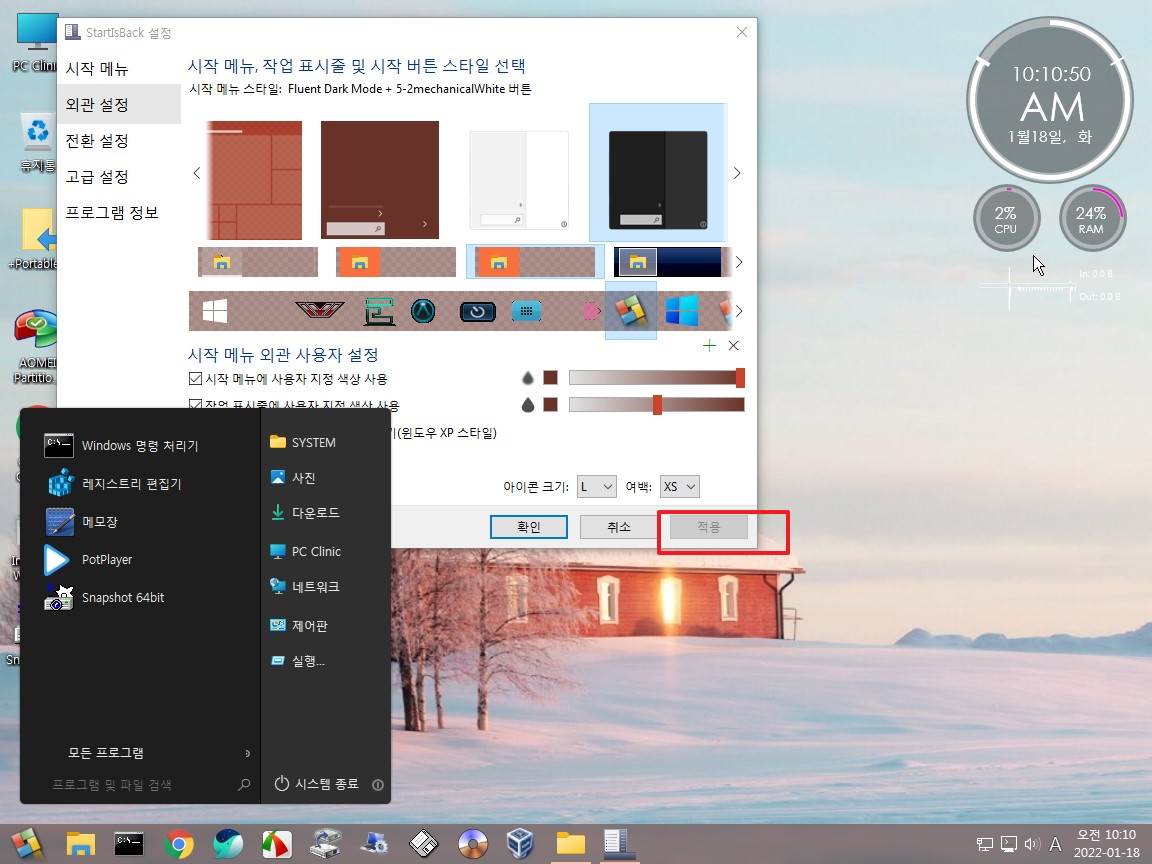
10. 작업표시줄 색상도 원하는대로..예전에..작업표시줄 색상을 설정하는 별도의 프로그램을 만들어 우클릭에 넣었는데...멍청한 짓을 한것 같습니다
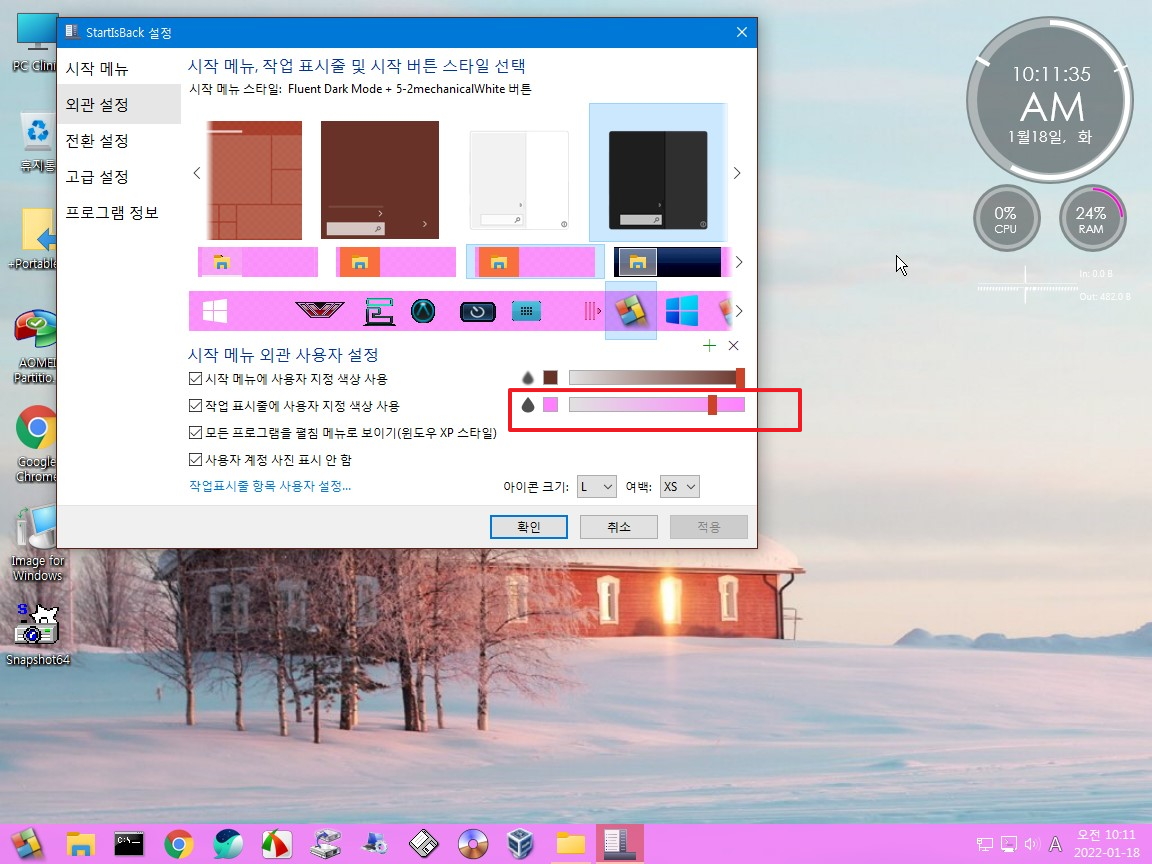
11. 아이콘 가운데 정렬 메뉴는 여기에 있습니다
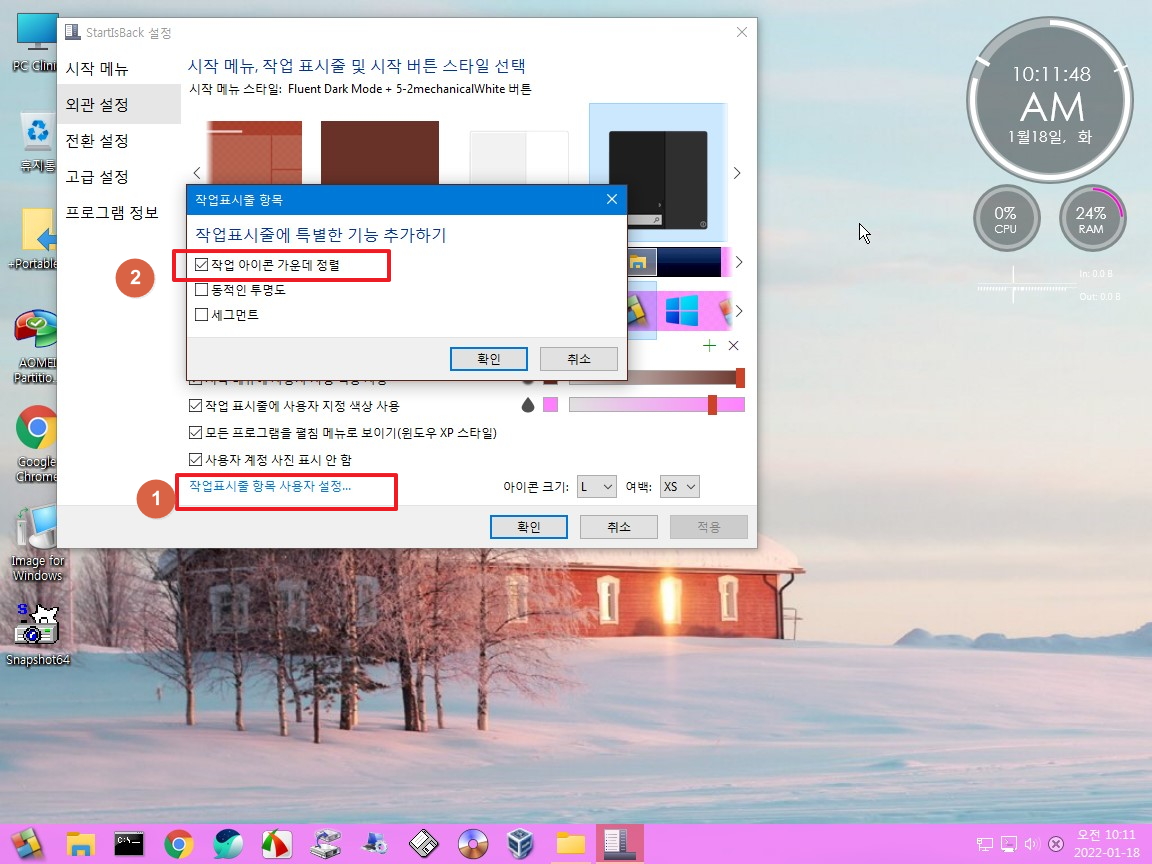
12. 프로그램 종료를 하면 저장 확인 메세지가 나옵니다...저장하면 따른 안내 메세지는 없습니다
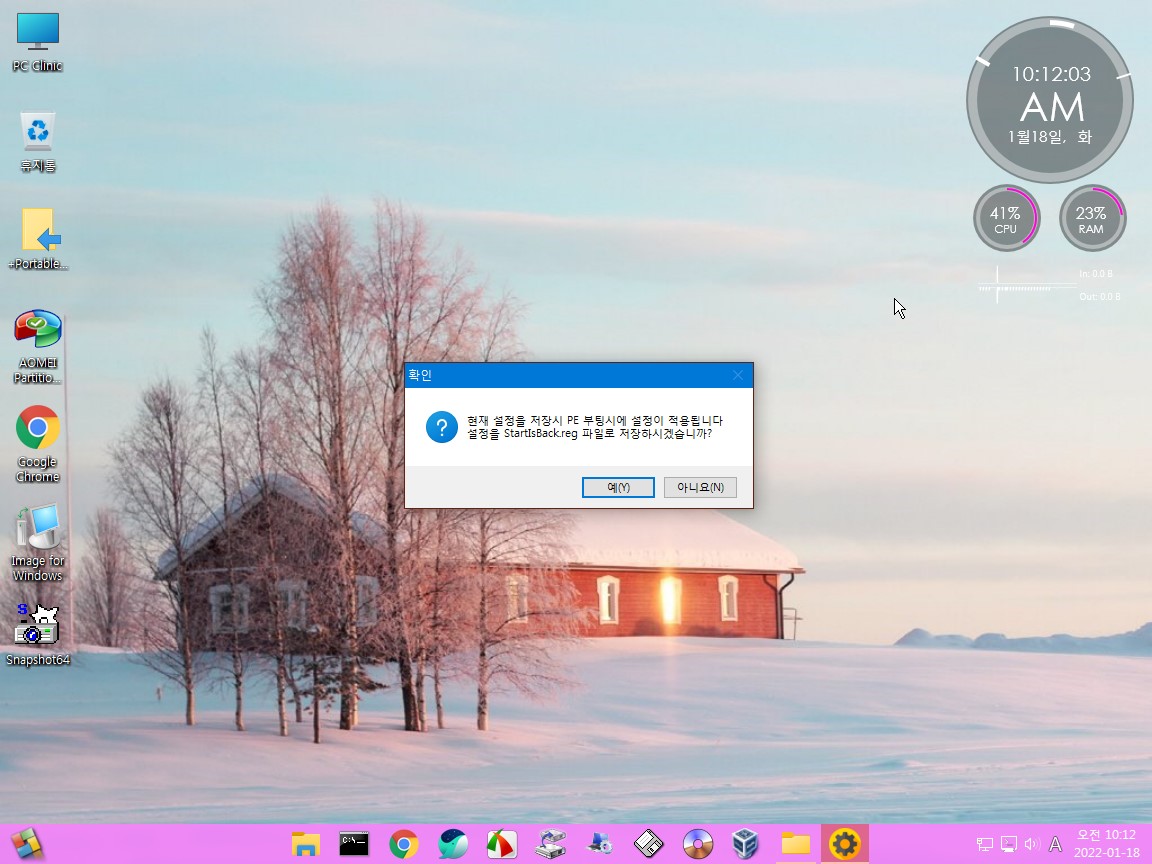
13. 파일 크기는 0 이고.저장은 PortableApps 폴더에 되었습니다..
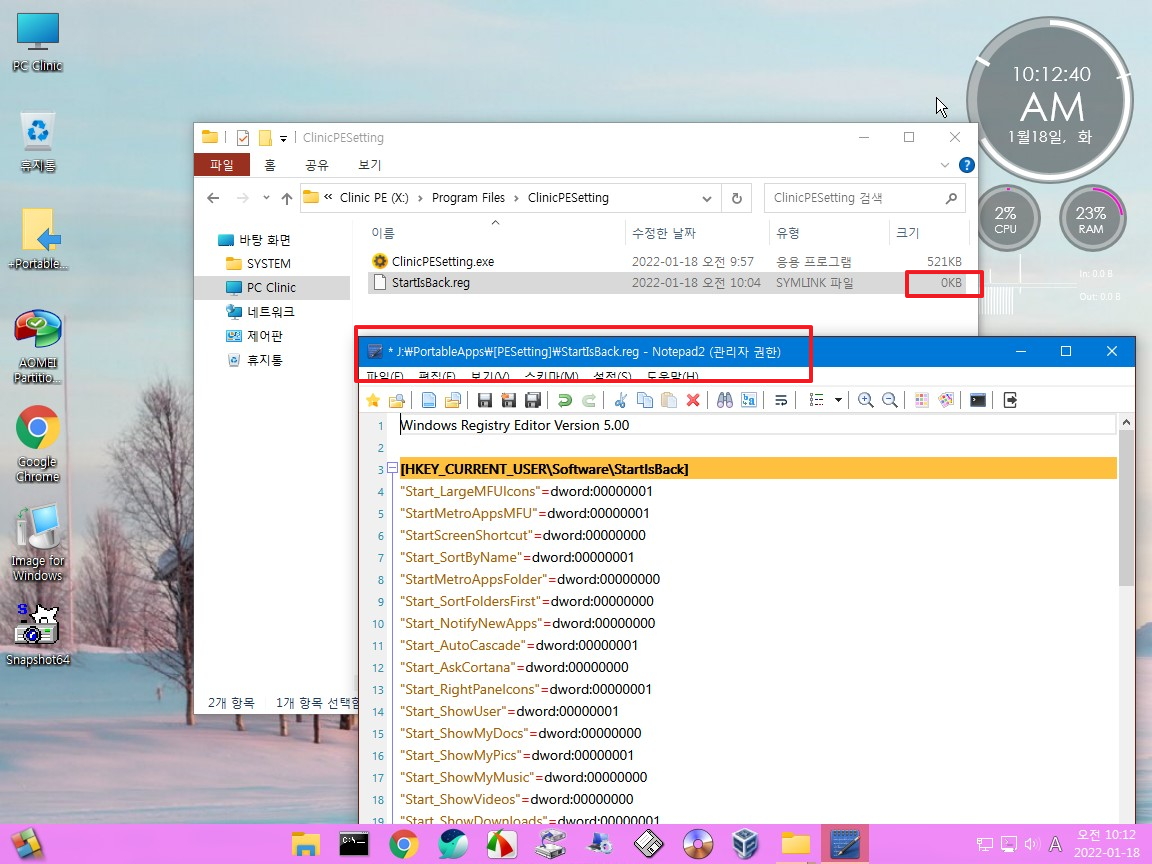
14. 부팅시 레지가 적용이 잘 되었습니다 저처럼 프로그램에서 적용하지 않고 PC Clinic.ini 에서 적용해도 됩니다..
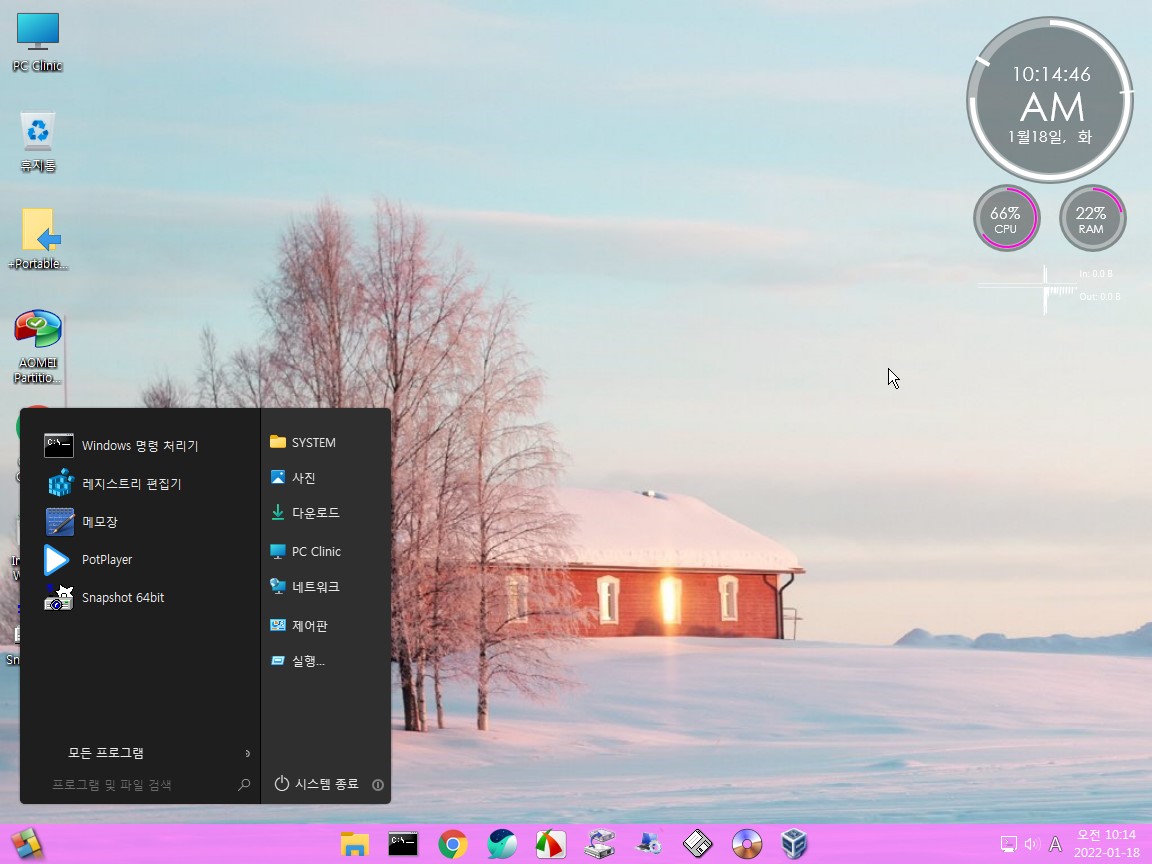
15. 이 스타일을 좋아합니다... 이렇게 작업표시줄에 색상이 따로 있는 경우에는..작업표시줄만 투명한 스타일로 적용을 해주어야 합니다
아쉽게 StartIsBackCfg.exe 프로그램에서는 따로 설정하는것이 없는것 같습니다..
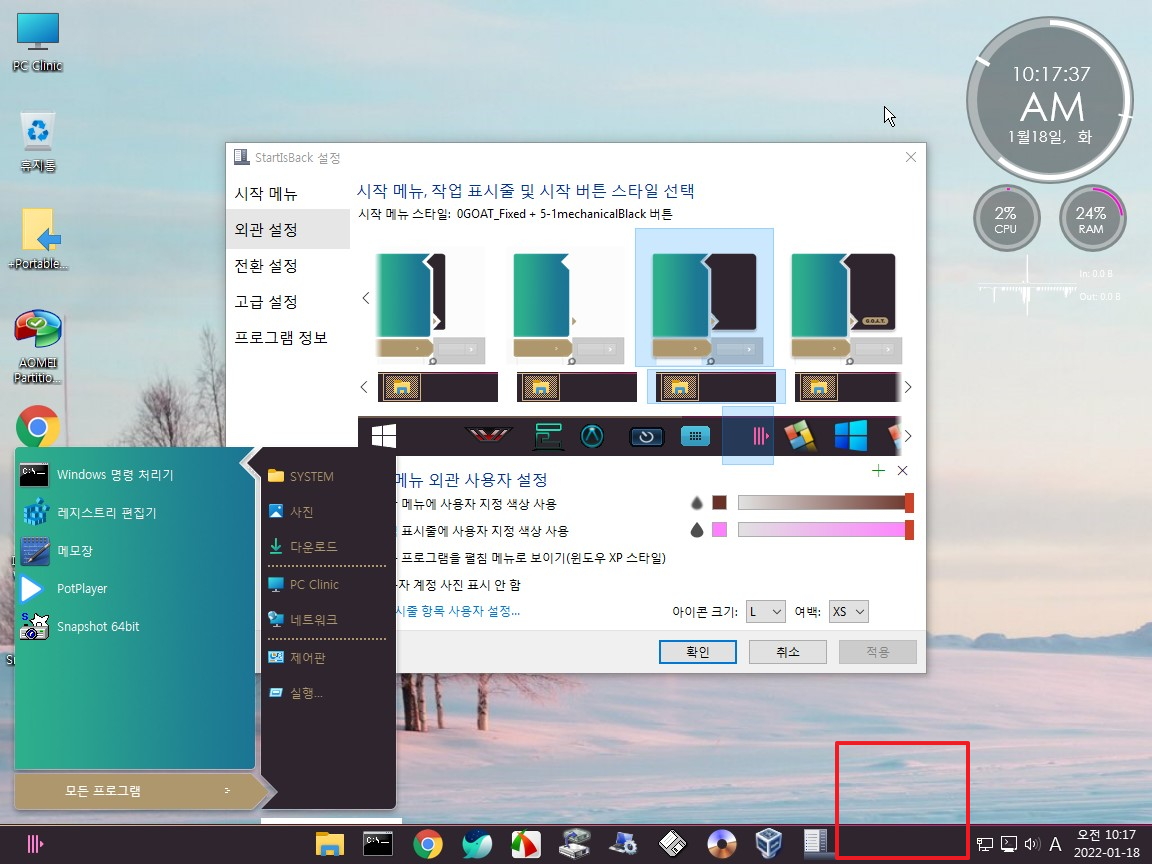
16. 좋아하는 이유가...시작메뉴에 종료 재시작 메뉴가 없어서 깔끔합니다..저는 작업표시줄에 아이콘이 있어서...
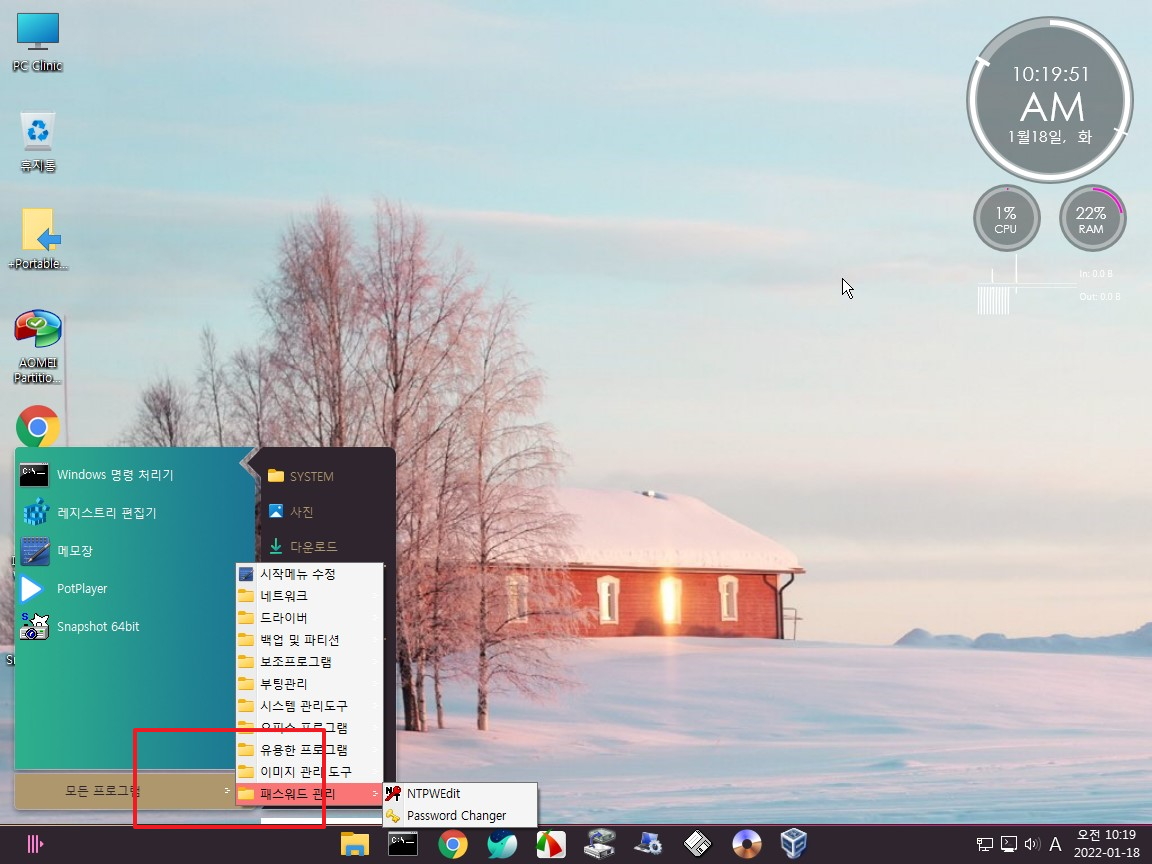
17. 흰색배경에는 흰색 스타일이 어울리네요
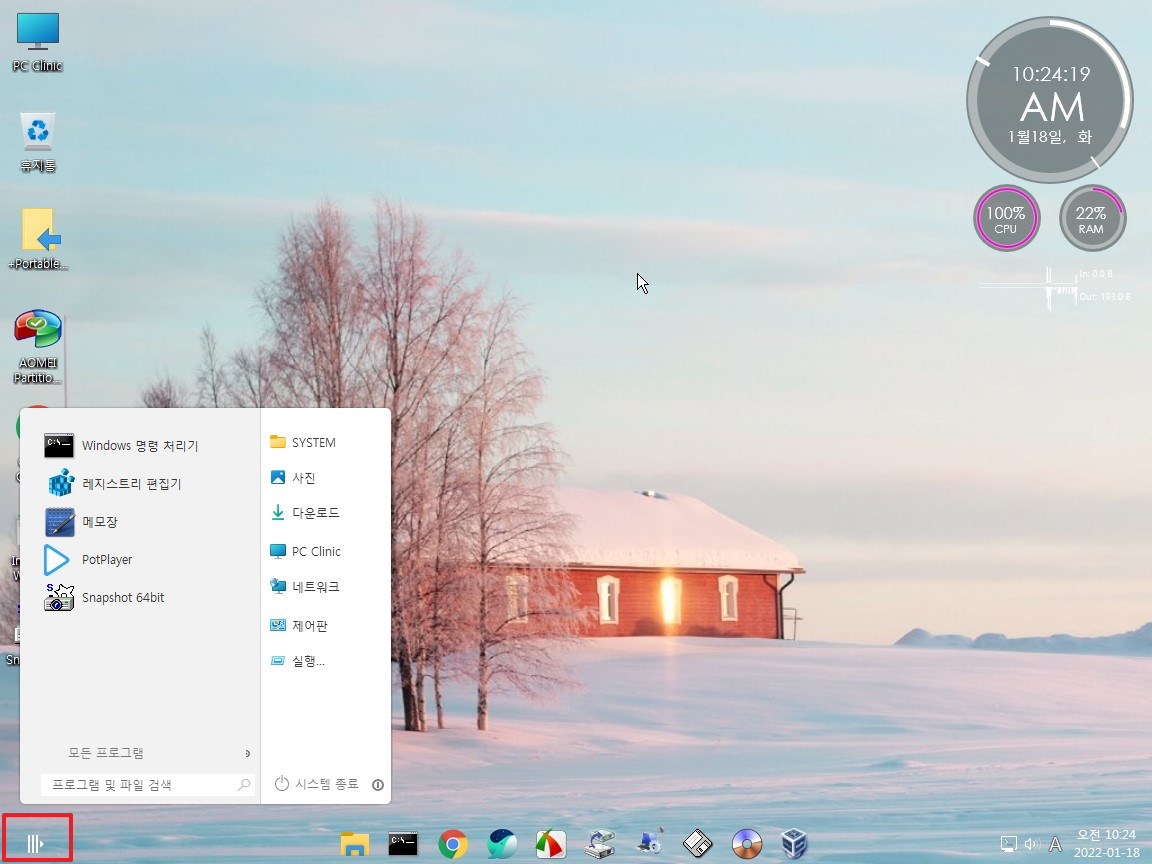
18. 마무리
발상의 전환이라는 말을 실감하게 되었습니다
실제 용량이 3MB지..wim으로 압축하면..몇 kb 밖에 되지 않은..StartIsBackCfg.exe 를 추가하지 않고 작업표시줄 색상 지정 프로그램을 만들어
활용하는등..그동안 좀 엉뚱한(?) 짓을 한것 같습니다
저의 경우 프로그램을 Backup 폴더에 두고 사용을 하고 있어서 PC_Clinic님 작품에서 배운것을 활용해서..StartIsBack 을 외에부에 저장하는
방식으로 해야겠습니다..
실제 적용하고 보니까 설정 작업도 쉽고..마음대로 할수가 있다는것이 너무 좋네요
StartIsBack 관련한 것외에도...바탕화면에 아이콘 뿌리기시 너무 많은 아이콘이 있어서..프로그램 찾기가 복잡하다고 각종도구들 폴더에 있는
프로그램만 따로 할수 있는 방법이 없냐는 의견도 있었습니다..
각종도구들 폴더에 필요없는것 삭제하고 필요한것 추가하고 정리를 한경우라면...애용하시는 프로그램들인데...
제일 편한것이 작업표시줄에 빠른실행을 등록하는것이죠..이 경우..별도로 프로그램이 필요가 없어서 제일 편합기는 합니다
런처들을 활용할까도 생각을 해보았습니다만...런처의 경우..추가로 설정을 해주어야 합니다...빠른실행을 이용한 런처도 있어서..여러가지 방법들을
생각을 해보아야 할것 같습니다
PE를 사용하는데 이왕이면..편리하게 사용하는것이 좋죠...
고객(?)에 소리에 귀를 기울이면...오늘 StartIsBack 사용기처럼...그 동안 제가 잘못 생각하고 있던것을 깨닫게 될수 있을것 같습니다
솔직히 StartIsBackCfg.exe 를 활용하니까..프로그램도 간단해지고..설정도 마음대로 할수 있어서..이제가지 한것들이 조금 후회가 되기도 합니다
요청하신분과 카나발님의 사진 덕분에..저의 굳은 생각을 바꿀수가 있었던것 같습니다
두분께 감사드리는 마음입니다..좋은일만 있으시길 바랍니다
웃음이 가득한 하루가 되시길 바랍니다..
--------------------------------------------------------------------------------------------------------------
PC_Clinic님 작품에 있는 아래 명령에 대한 질문이 있으셔서... 모르시는 분들도 있으실수 있어서 사용기에 정리를 하였습니다
혹시 제가 잘못알고 있는 부분이 있다면 다른 분들을 위해서 조언을 해주시길 부탁드립니다
FORX !\PortableApps\PC Clinic.ini, PCClinic,1, LOAD %PCClinic%
저는 한때 pecmd.exe 명령어를 잘 모를때 Load를 사용을 했습니다...이 명령어를 처음 알려 주신분은 제니제스트님이십니다
오랜 동안 잘 활용을 했습니다..오래전 이야기지만..제니제스트님께 감사드립니다
Load \Backup\Recovery.ini 의 경우 모든 드라이브에서 \Backup\Recovery.ini 가 있는 경우 모든 Recovery.ini를 실행하여 줍니다
하드에 있고 USB에 있다면..두번 실행이 됩니다
FORX !\PortableApps\PC Clinic.ini, PCClinic,1, LOAD %PCClinic% 명령어는...
!\PortableApps\PC Clinic.ini 는..Z에서부터 꺼꾸로 검사를 합니다...
PCClinic ini 파일이 있는 경우 PCClinic 변수에 저장을 합니다
1 한개를 발견하면 더이상 검사를 진행하지 않습니다..Load와 다른 부분입니다
LOAD %PCClinic% 찾은 ini를 로드하여 줍니다
이 명령를 활용해서 cmd를 검색후..EXEC 로 실행하는등 다양하게 활용을 할수가 있습니다
PortableApps 폴더를 다른 파티션에 한개를 더 만들고 PC Clinic.ini를 두고 테스트 해보시면 아실수 있습니다
테스트용 PC Clinic.ini 에는 MESS 여기도 있네요. 메세지를 넣고 간단히 테스트 하시면 됩니다
--------------------------------------------------------------------------------------------------------------------
PC_Clinic님께서 댓그레 좋은 아이디어를 알려주셔서 바탕화면에 특정 폴더의 바로가기 파일만 복사하는 기능을 추가를 하여 보았습니다
우클릭 메뉴에 등록하는 경우 바탕화면클릭, 메뉴클릭 2번을 해서..필수 프로그램이어서..바로 바로가기를 만들도록 바탕화면 아이콘이나
핫키를 사용하면 바로 만들수 있을것 같습니다..바탕화면 바로가기는 폴더에 따리서 이름이 바뀔수 있어서 자동 추가를 하지는 않았습니다
1. PC Clinic.ini에 폴더를 따로 지정하도록 추가를 하였습니다. 핫키용으로 하려고 했습니다만..바탕화면에 바로가기로 해도 편할것 같습니다
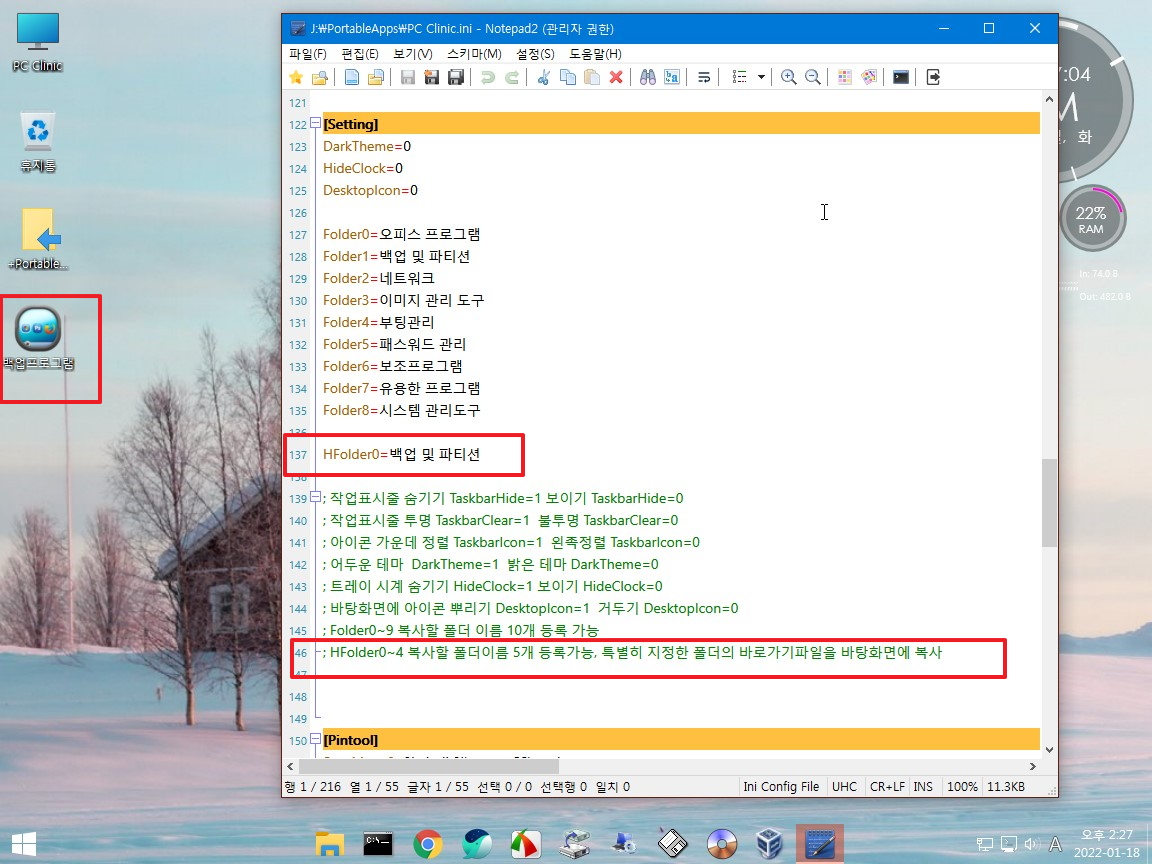
2. pecmd.ini에서 핫키에 추가를 하였습니다

3. 바로가기 파일 삭제시 같이 삭제되지 않아록 공용 폴더에 만들었습니다..이름 앞에 + 가 들어가야 맨위로 나오는데..빼 먹었네요.
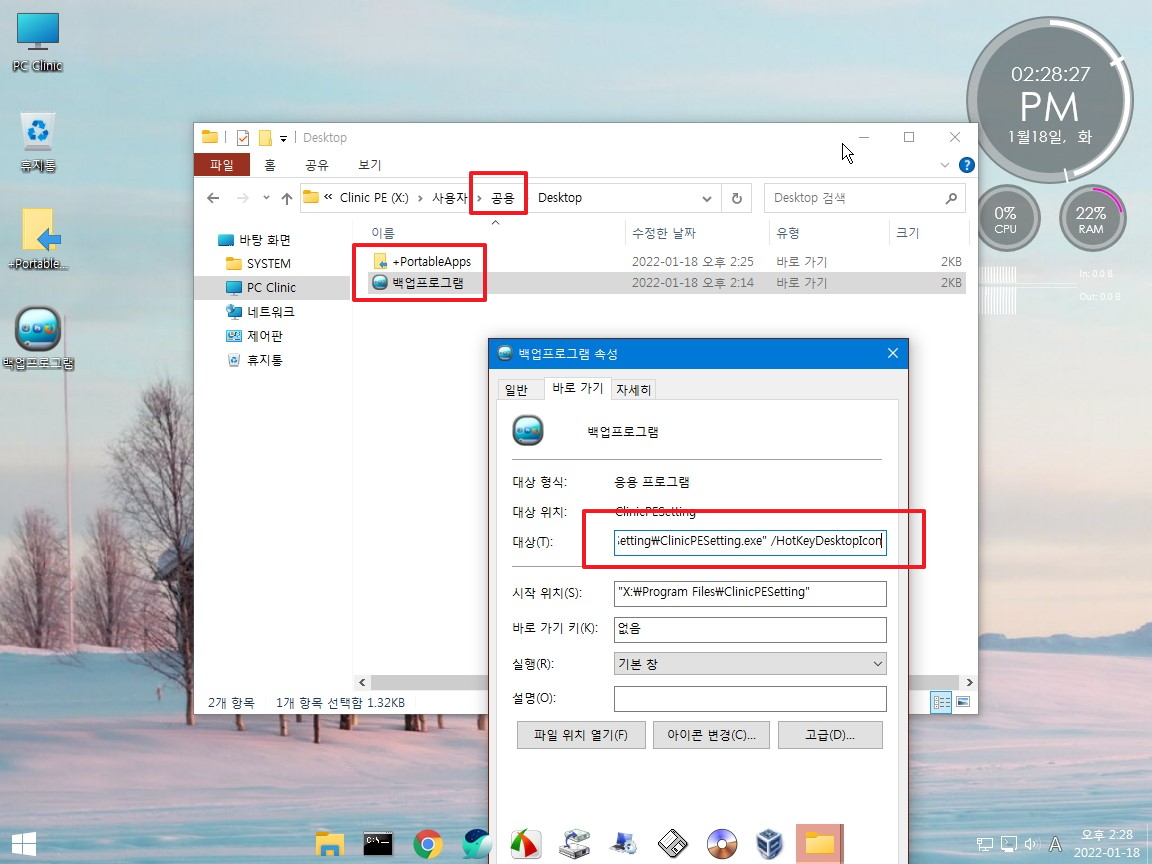
4. 바탕화면에 있는 아이콘을 클릭하였습니다..백업폴더에 있는 바로가기만 복사가 되었습니다..모든 아이콘 뿌리기와 구분하기 위해서 HIcon 폴더에
기존 아이콘을 백업을 합니다...현재는 없어서..아무것도 없습니다
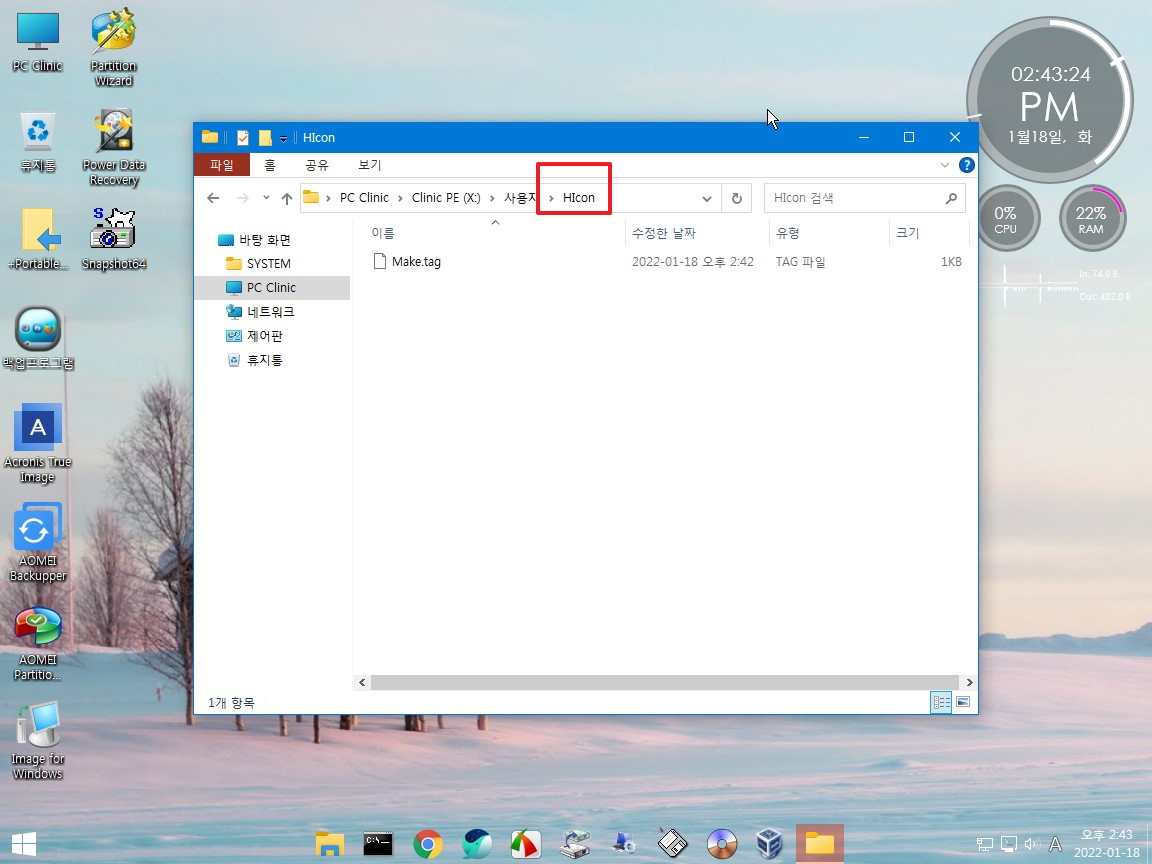
5. 삭제가 잘 되었습니다..
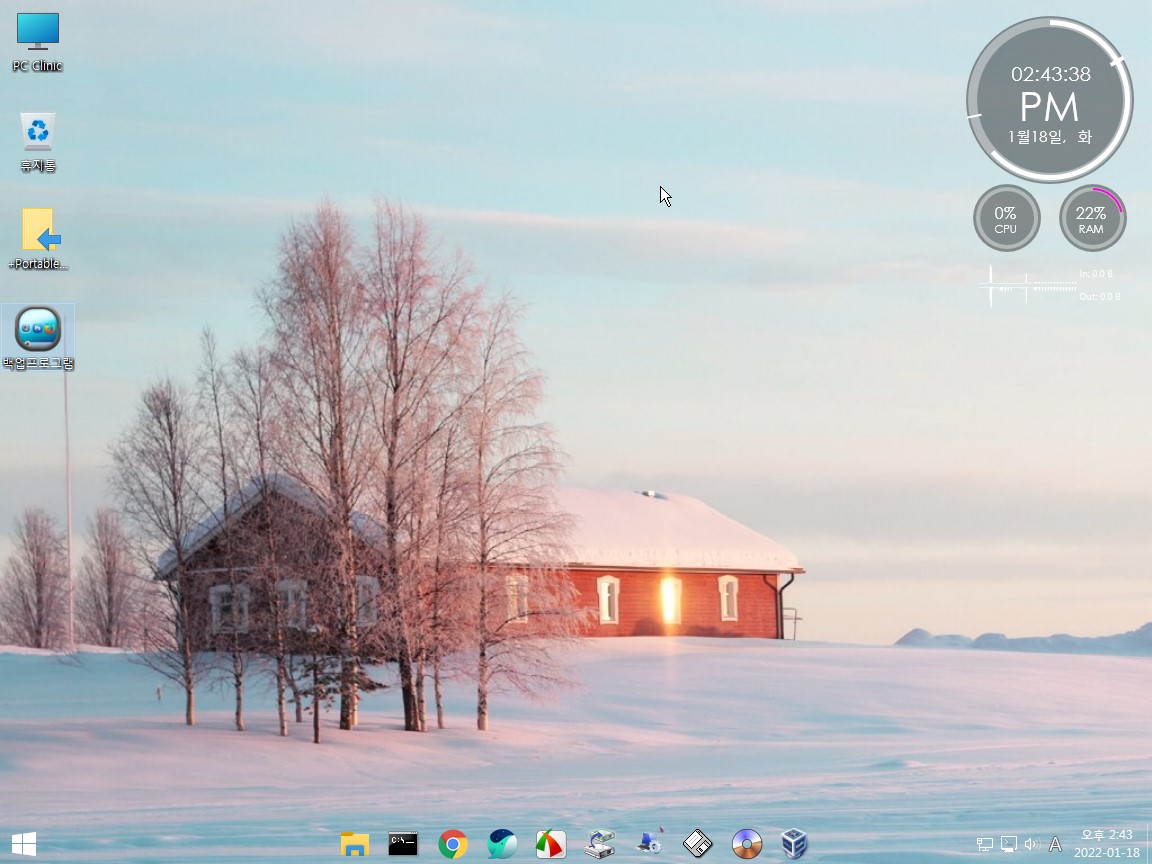
6. 핫키에서도 잘 작동을 합니다
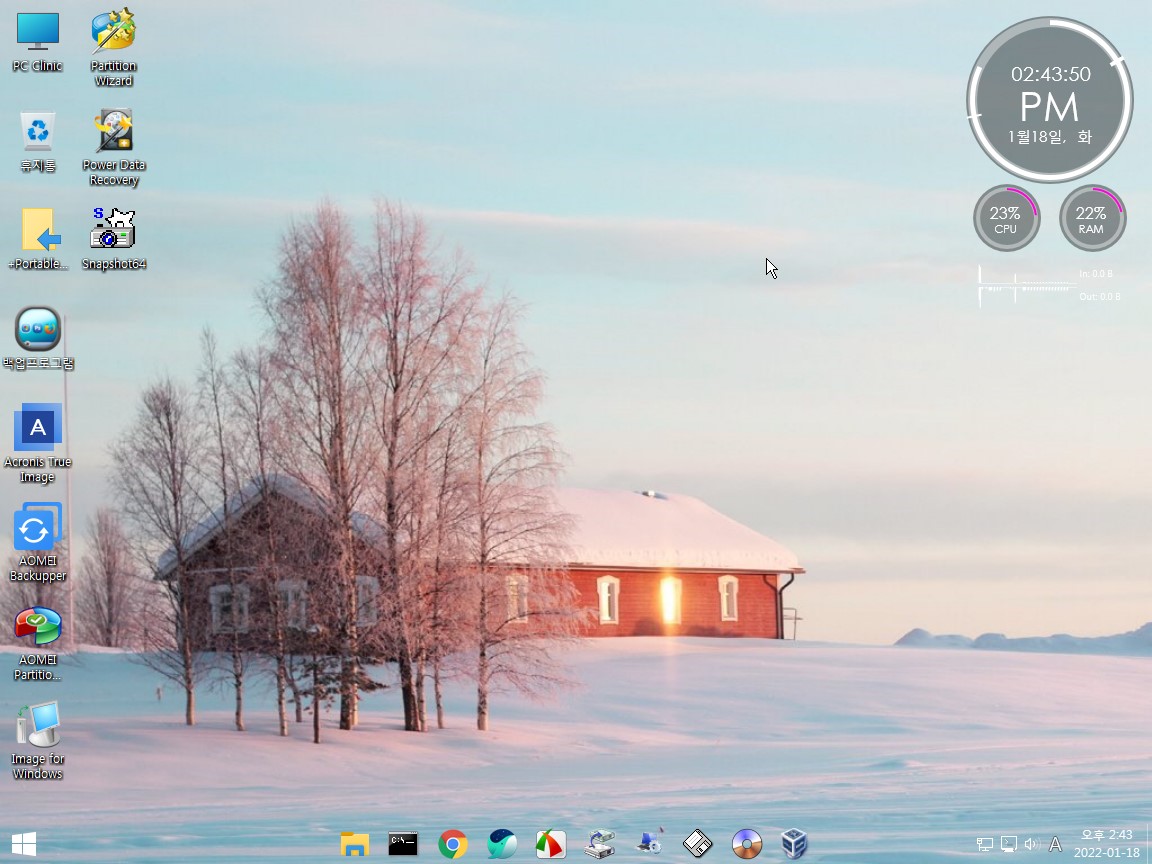
7. 우클릭 메뉴와는 겹치면 바탕화면에 아이콘이 모두 있게 되어서 각각 활용을 해야합니다..
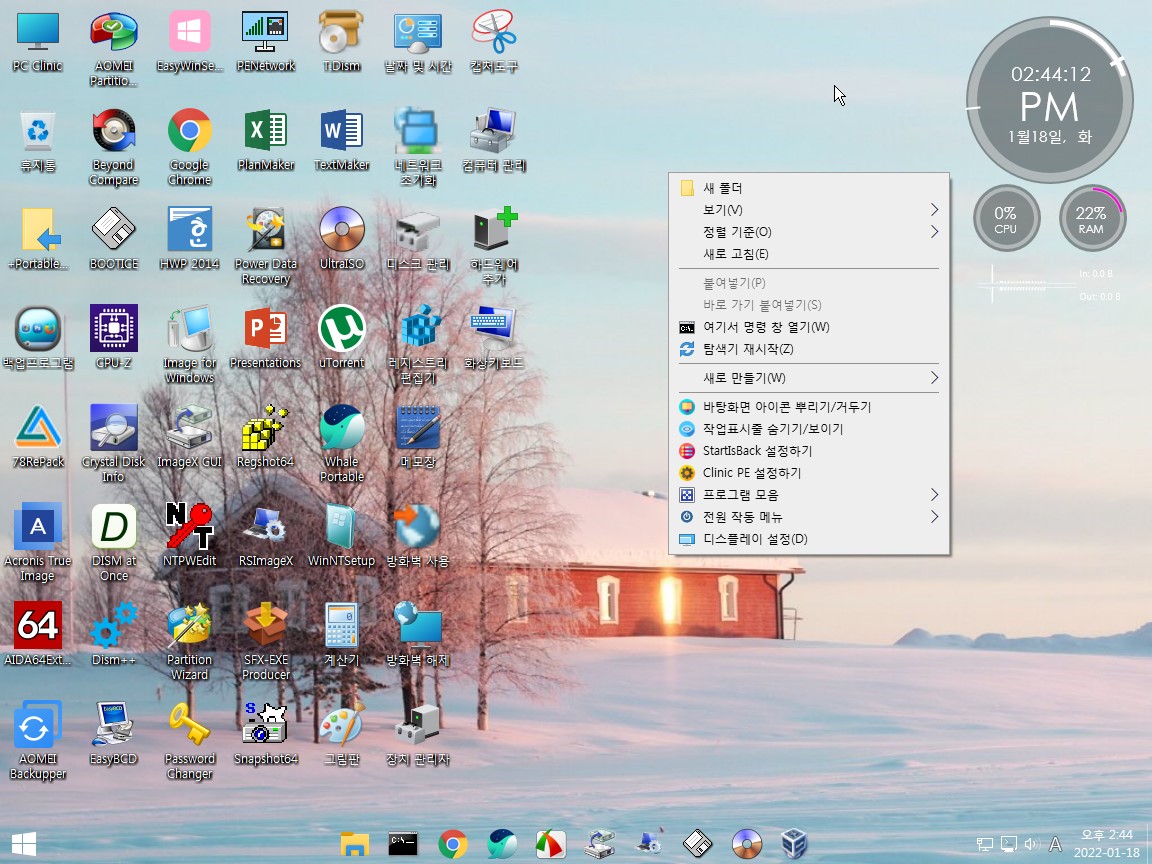
8. 깔끔하게 바탕화면을 사용하다가 시작메뉴나 작업표시줄에 없는 프로그램들 필요할때..전체보다는 필수로 모아 놓은것만 몇개 불러내는것이
더 편한것 같아서 추가를 하였습니다
아이콘이 많이 많이 않아서 좋네요.. PC_Clinic님 좋은 아이디어 감사합니다..
댓글 [23]
-
하얀눈사람 2022.01.18 11:26
-
설유화 2022.01.18 11:44
수고하셨습니다.
그런디...
일기 작성하고 검토도 안하시나 오타가 열군데가 넘어
읽어 보는데 영~ 불편하네요.
신경 좀 써 주시지...
-
왕초보 2022.01.18 11:49
쓰고나서..다시 읽어 보면서 검토하는데 오늘은 조금 늦었네요..
-
PC_Clinic 2022.01.18 11:53
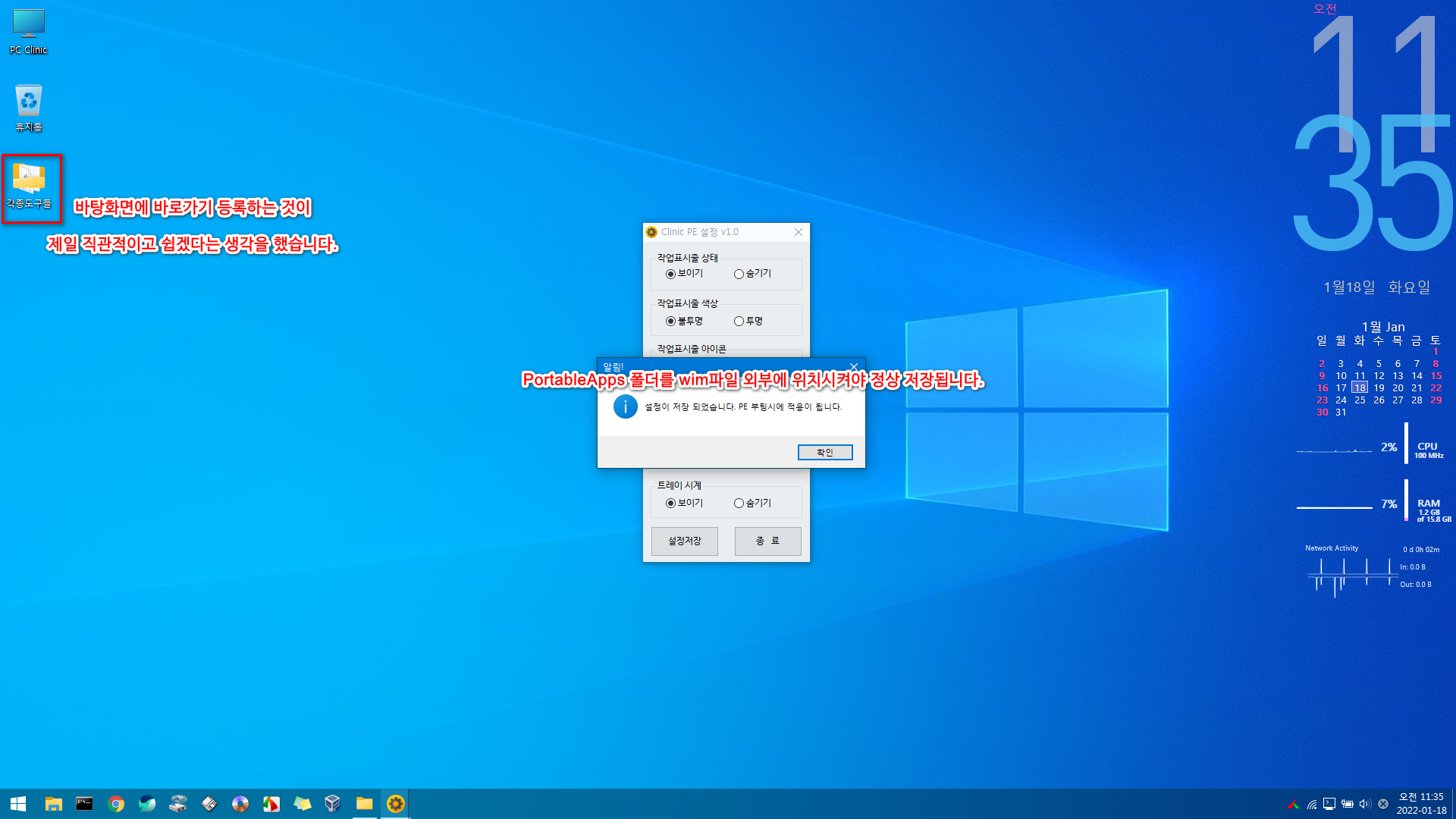
왕초보님의 속도를 따라 가지못하네요..ㅎㅎ
최소의 작업표시줄 투명하게 중앙정렬 이것이 StartIsBack 레지를 수정 스크립트였습니다.
StartIsBack의 용량이 아깝다라기보다는 PE 특성상 수정부분을 다음 부팅시에도 적용시키는 것이
초보분들에게는 정말 어려운 부분입니다.
그래서 제거했던 부분이었습니다.
이리저리 수정해보신 분은 알아서 파일 추가하여 나름의 환경을 만들어 쓰시니까요.
제가 PortableApps 폴더를 외부에 위치시킨 이유가 편리한 수정이 가능하기 때문입니다.
하지만 이것조차도 귀찮다면서 통합해달라는 요청이 많았습니다.
그래서 결정한 것이 통합으로 배포하면
외부에 위치시켰을 때의 장점을 아시는 분들은 알아서 꺼내서 사용할 것이라 생각했습니다.
역시 분리해달라는 요청은 없습니다.
이런 점이들이 어렵습니다.
-
왕초보 2022.01.18 12:01
저의 고민을 해결을 해주셨네요...
바탕화면에..PortableApps 폴더 바로가기를 만들어 사용하면서..빠른실행이나..런처만 활용을 했네요..
감사합니다
PortableApps 폴더가 X:\PortableApps 로 있을때는 프로그램에서 메세지가 나오게 하고 바로 종료하는것으로 업데이트를
해야겠습니다....이렇게 피드백을 해주셔서 부족한것을 하나씩 채워갈수 있습니다..감사합니다..
오늘것까지 2개다 업데이트 해야되네요..
-
왕초보 2022.01.18 12:45
그렇죠..이분이 요청하셔서..이렇게 하면...저분은..또 반대로 이렇게 요청을 하셔서 난감할때가 저도 있습니다
조금 잘하시는 분들은 알아서 수정해서 쓰시고 초보분들은 그냥 있는 그대로 쓰시고...한참 배우는 재미가 있느신 분의 경우..
요청이 많으셨습니다
저도 Pe를 처음 접하고..백업프로그램을 만들줄 모를때 여러가지 요청을 했었습니다
VB6으로 백업프로그램을 만들기 시작한것도...요청에도 한계가 있고...자꾸하면서...서로 불편해지게되어서 결국..시작한것입니다
그런데...지금 생각해보면..어렵게라도 VB6으로 시작한것이 잘한것 같습니다.
모든분들 요청을 다 PE에 적용할수 없는것은 어쩔수 없습니다.
-
PC_Clinic 2022.01.18 12:13
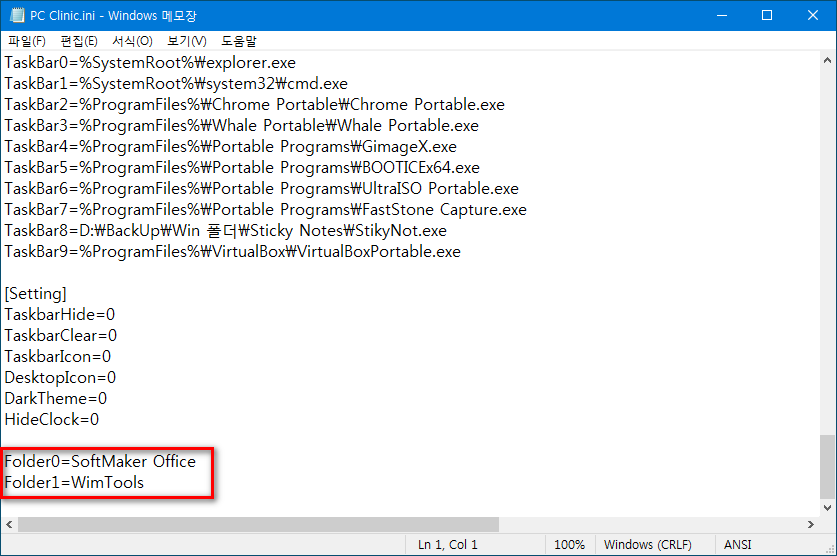
시작메뉴의 이름을 변경해도 이렇게 필요한 부분만 지정을 해주니 해당 메뉴의 아아콘만 뿌려져서 너무 좋습니다.
또한 위치를 pcecmd.ini가 아닌 PC Clinic.ini에서 실행해도 잘 동작합니다.
즉, 추가하기가 너무 쉽게 됩니다.^^
좋은 작품 감사합니다.
-
왕초보 2022.01.18 12:19
이렇게 응용하면은 간단하네요..
모든 프로그램을 뿌릴 필요는 없는것 같습니다.. 바탕화면에 폴더가 있는것보다는 이것이 더 좋아 보이기도합니다
그리고...PortableApps 폴더가 X:PortableApps에 있는 경우..괜히..우클릭에 있어서..클릭후 메세지를 보여줄 필요없이..
우클릭에 이 메뉴만 등록되지 않으면 될것 같습니다
PortableApps 폴더를 밖으로 꺼내서 사용하는 경우만 등록이 되면..깔끔하네요
오늘 사용기에 있는것은 바로 폐기해 주십시요..버전 업데이트 없이 2.0 버전으로 할까 합니다
바로 수정해서 보내드리겠습니다
-
왕초보 2022.01.18 13:18
점심 먹는다고 늦었습니다
PortableApps가 X:\PortableApps에 있는 경우 우클릭에 저장하는 메뉴는 나오지 않도록 하였습니다
1. PortableApps 폴더가 wim 밖에 있는 경우 우크릭에 메뉴가 보입니다
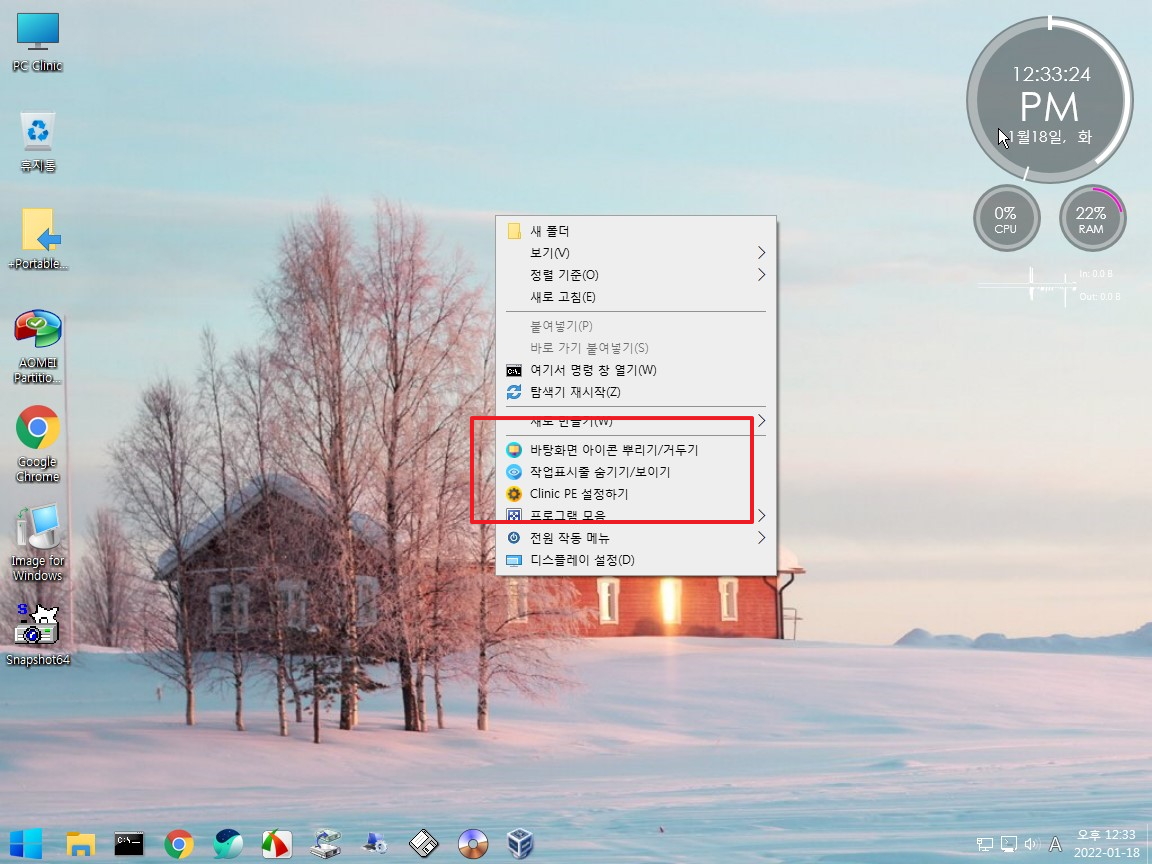
2. PortableApps 폴더가 X:에 있는 경우 우클릭에 메뉴가 등록되지 않습니다
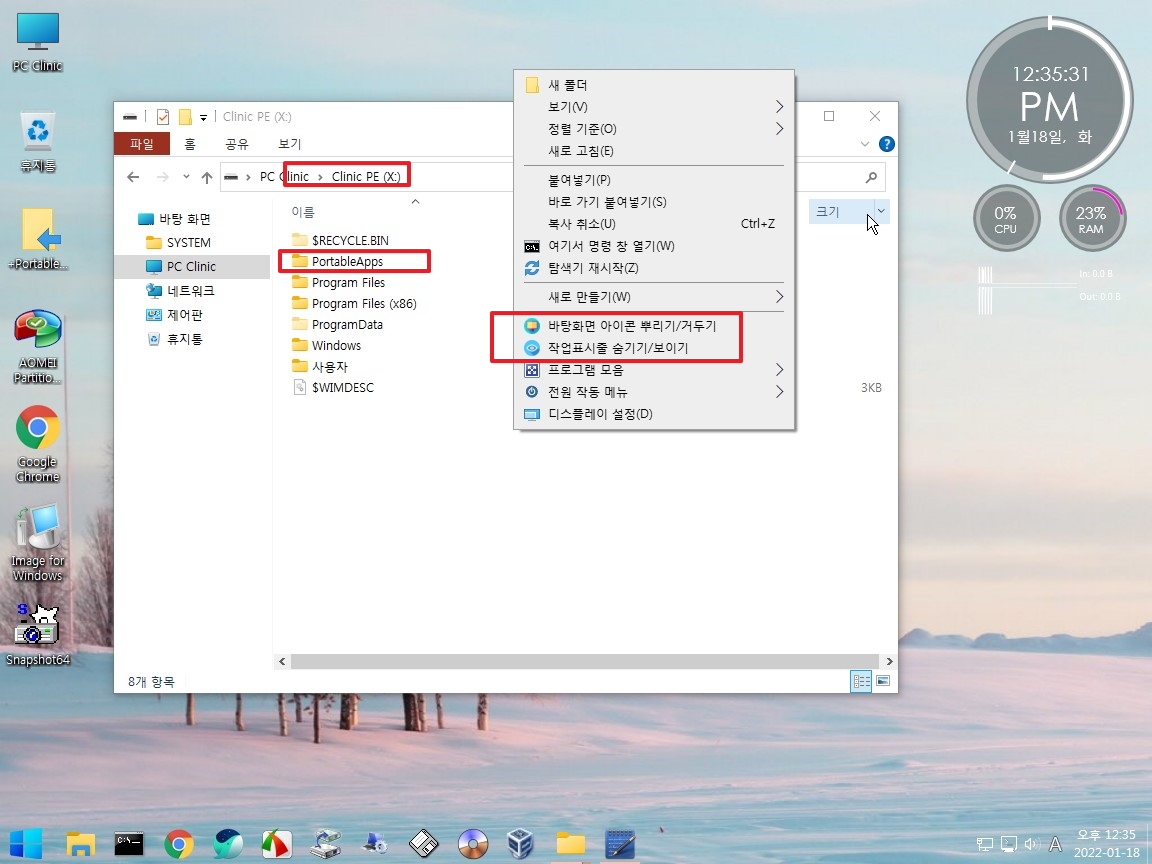
3. 오늘 사용기에 있는것도...수정을 하였습니다..메뉴가 보입니다
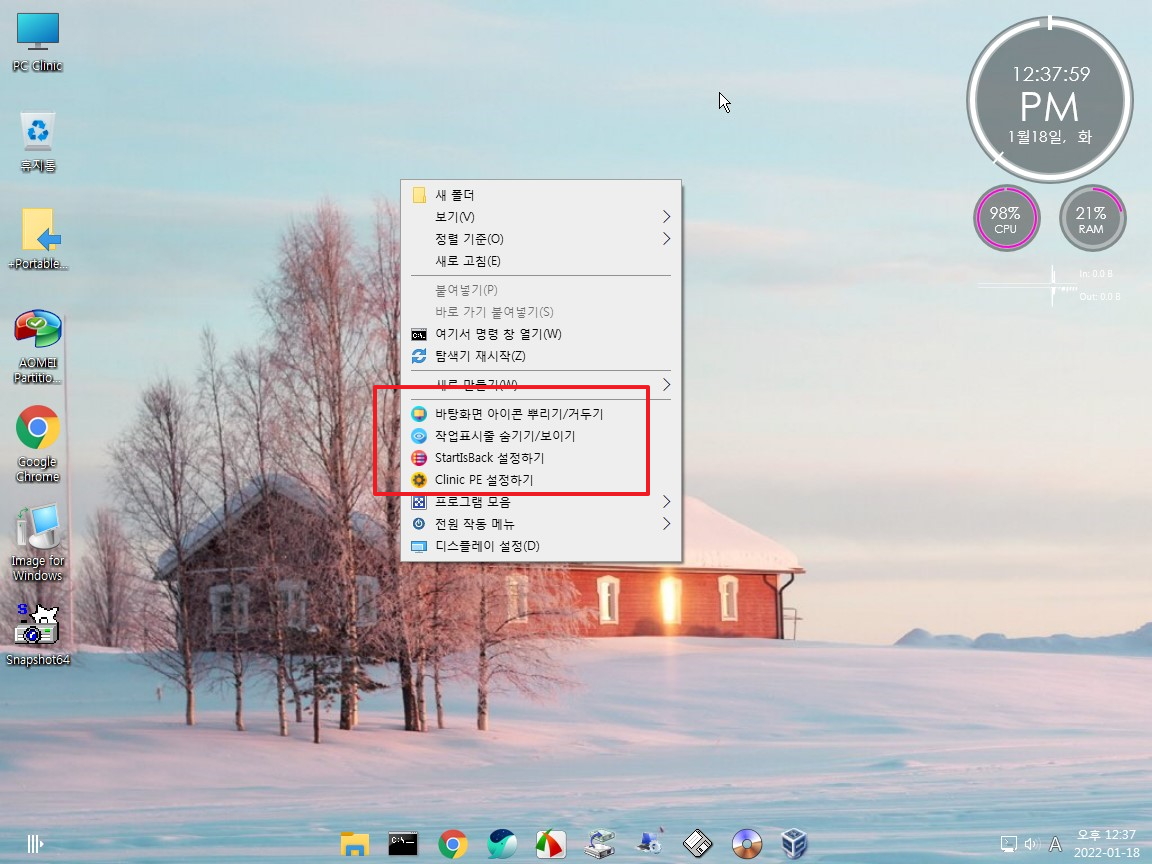
4. X: 에 PortableApps 폴더가 있어서..메뉴가 등록되지 않았습니다

5. 어떤것을 좋아하시는 취향을 몰라서 여러가지 버전이 만들어지게 되었습니다..원하시는데로 활용을 하시면 될것 같습니다
맛점하세요...
-
PC_Clinic 2022.01.18 13:52
정말이지 깔끔하니 좋네요.
퇴근후 확인해 보겠습니다.
-
-0- 2022.01.18 12:24 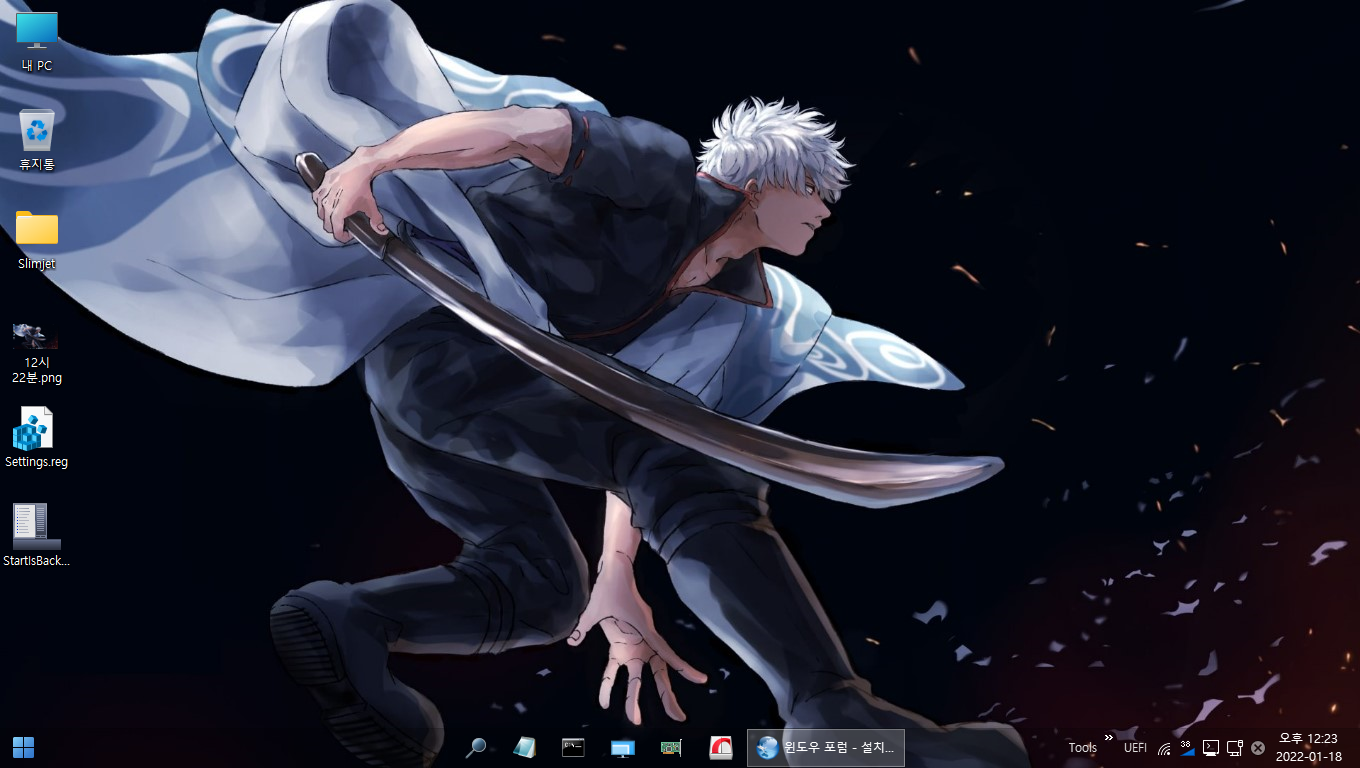
저도 따라해 봤어요
-
PC_Clinic 2022.01.18 12:33
작업표시줄 설정은 StartIsBack 레지만 수정하면 가능합니다.
-
-0- 2022.01.18 13:06 감잡았습니다.
쉽게 가능하겠습니다. 근데 가운데 정렬과 작업표시줄 색상변경은 할 수 있어면 될 듯 합니다.
안돼서 하고 싶었는데 할 수있으니까 또 생각이 바뀌네요.
-
왕초보 2022.01.18 13:10
wim 밖에 프로그램들이 있어서..wim안에 프로그램이 있더라도...wim 파일이 있은 폴더에 레지 파일을 저장하고 불러올수 있다면
StartIsBackCfg.exe으로 마음대로 설정하는것이 제일 좋은 방법인것 같습니다
-
shimspeed 2022.01.18 12:36
번외 질문
실컴에서
1.최근 실행파일
2.최근 문서
3.최근 설치
순서대로 나오게 하는 방법
메뉴 설정 있나요
아니면 소스를
실컴에서 적용 방법 문의 드립니다.
-
왕초보 2022.01.18 13:12
저도 해보지를 않아서..잘 모르는 부분입니다
Total Commander 등에서 정렬 설정하는것이 있는것 같습니다
질문란에 글을 올리셔서 다른분들께 도움을 받으셔야 할것 같습니다.
-
-0- 2022.01.18 14:28 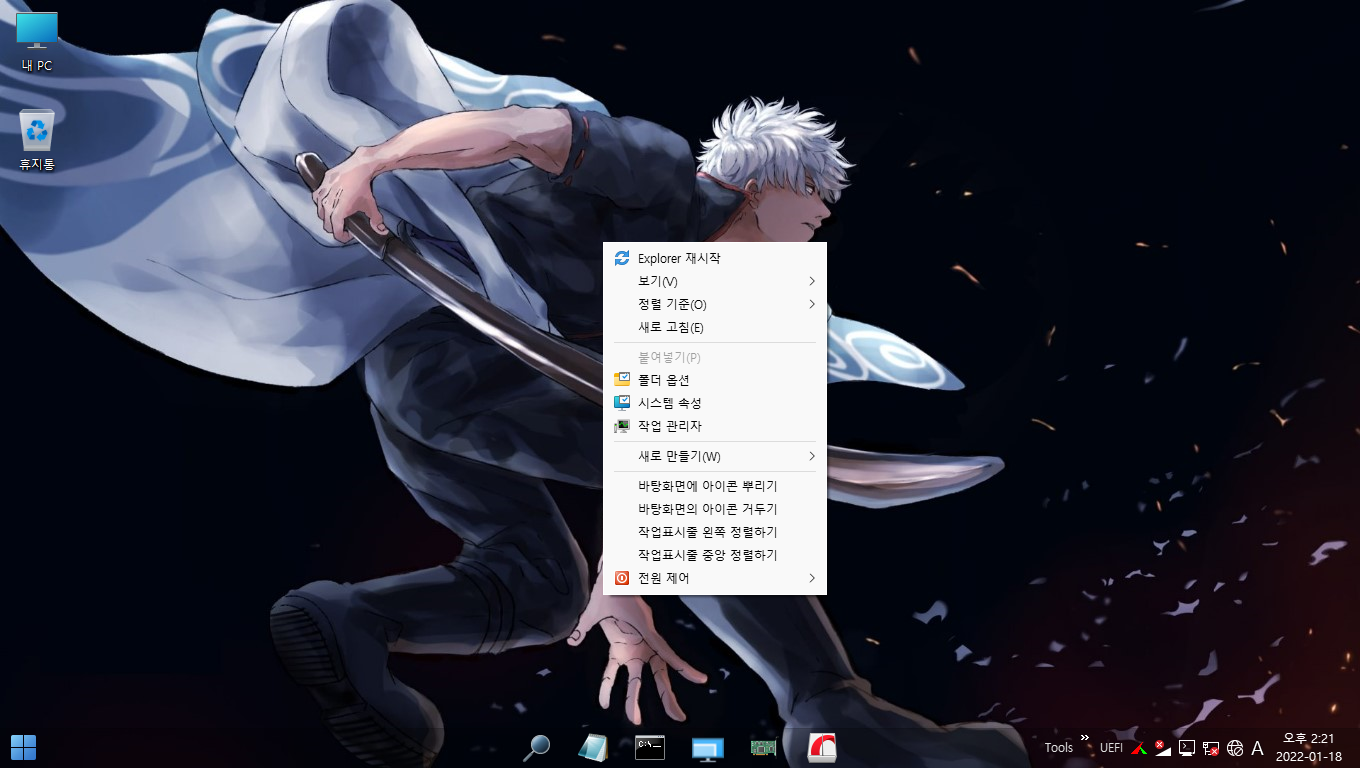
StartAllBack에서 처음 레지 내보내기하고 중앙으로 배치한 후 레지 내보내기 한 후 Reg Converter로 배치 파일 만든 후에
마우스 오른쪽 등록해서 성공했습니다.
작업표시줄 작업은 여기까지만 해야겠습니다. 더 깊이 들어가면 늪에 빠질 듯 하네요.
-
PC_Clinic 2022.01.18 15:00
-
-0- 2022.01.18 15:05 PC Clinic님과 왕초보님꺼 보고 많이 배우고 있습니다. 감사합니다.
탐색기 재시작 되도록 이미 적용했습니다. 우클릭메뉴는 왕초보님이 명령어 가르쳐 준거라 약간 다릅니다.
저같은 경우 LinkFiles 폴더에 바로가기 모아 놓고 거기에 있는 것만 바탕화면으로 뿌려집니다.
-
왕초보 2022.01.18 15:19
설정을 바꿀때마다..reg를 cmd로 바꾸는것도 귀찮은일입니다..
reg 파일 그래도 등록을 하시는것이 편하실것 같습니다.
간단한 설정은 아래 몇개 레지로 설정이 됩니다..몽땅 cmd로 변화하면 등록되는데 시간이 조금 더 걸립니다
[HKEY_CURRENT_USER\Software\StartIsBack]
; 작업표시줄 아이콘 가운데 정렬 00000001 왼쪽 정렬 00000000
"TaskbarCenterIcons"=dword:00000001
;작업표시줄 아이콘 크게
"TaskbarLargerIcons"=dword:00000001
;작업표시줄 아이콘 간격 좁게
"TaskbarSpacierIcons"=dword:fffffffe
; 시작메뉴 8개
"Start_MinMFU"=dword:00000008
"Start_JumpListItems"=dword:00000008
; 모든 프로그램 펼쳐 보이기
"AllProgramsFlyout"=dword:00000001
;작업표시줄이 투명하게 됨
"TaskbarAlpha"=dword:00000000
"TaskbarBlur"=dword:00000000
-
ehdwk 2022.01.18 17:40
수고하셨습니다. -
파란하늘흰구름 2022.01.18 22:45
수고많으셨습니다.
-
광풍제월 2022.01.19 20:45
수고하셨습니다.

감사합니다